フリーソフトに限らず、海外のツールを使いたくてもインストール出来なかったり、インストール出来ても上手く作動しない時があります。そんな時の原因や対処法が以下になります。
原因:2バイト文字やUnicodeに対応していない
原因の殆どが、該当するツールが制作段階で自国の言葉で作動させる事を前提で開発されている為、他国語をサポートしていない為と思われます。
最近のツールは殆どUnicodeに対応していますが、それでも時々、日本語環境で作動しなかったり、誤作動を引き起こすツールが存在します。
注意
以下に紹介する方法で大抵のソフトはインストール可能になり作動させる事が出来ます。しかしセキュリティソフトやシステムを操作するツールでは、日本語版Windowsで使用すると重大な誤作動を引き起こす場合があるので、日本語対応していないものを使用するのは辞めましょう。
解決法1:日本語フォルダにインストールしない
日本語環境での作動を想定していないツールでも、インストール先フォルダに日本語を使用せず、半角英数字のみを使用していれば問題なく動く場合が殆どです。
まずはインストールしたフォルダに日本語が使われていないか、全角英数字を使っていないか、確認しましょう。
解決法2:地域と言語のオプションを変更する
解決法1で作動しないソフトでも、以下操作を行えば大抵は動きます。
ただし今度は日本語のソフトが正しく作動しなくなるので注意が必要です。
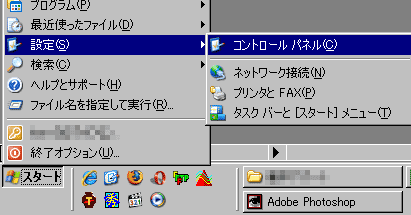
▲スタートメニューからコントロールパネルを呼び出します。
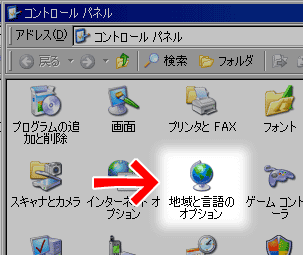
▲「地域と言語のオプション」をダブルクリック
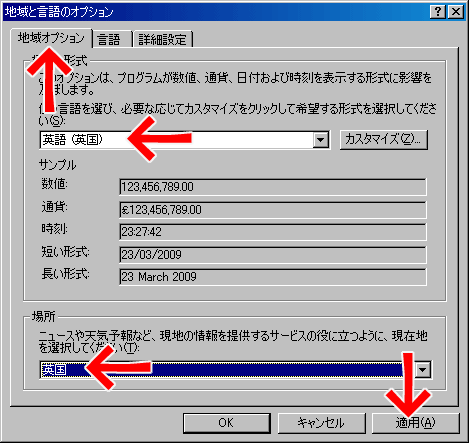
▲「地域オプション」を選び、「標準形式」と「場所」を「英語」などツールのサポートしている言語に変更します。
ツールのインストーラーが言語チェックをしている場合は、上記操作のみでインストール時の失敗をまぬがれる事もあります。
まだツールが正常作動しない場合
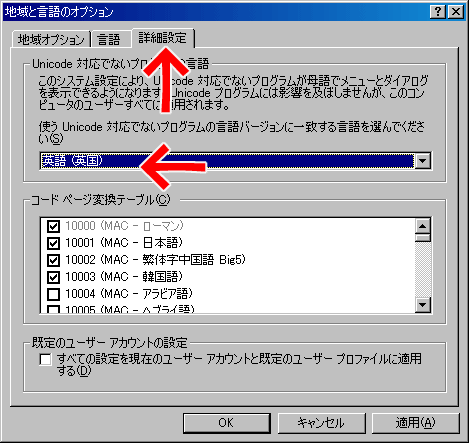
▲「詳細設定」タブで言語を「英語」などツールのサポートする言語に変更します。
変更後はWindowsを再起動すること。
上記操作を行う事で、作動しなかったツールもほぼ問題なく動くようになります。
注意!
ただし、日本語フォルダは激しく文字化けを起こし、その状態で日本語のソフトを使用するとデータが破損する恐れもあるので、日本語環境で作動するツールはこの状態で使用しないこと。ツールの使用が終わったら速やかに元の環境に戻すのがお勧めです。
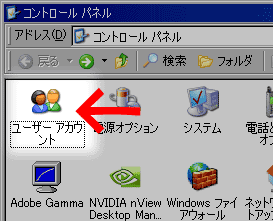
▲英語環境の設定は、ユーザーアカウントの追加を行い、そこで行うと良いかもしれません。
(Virtual PCなどが使用出来るなら、仮想OS上で走らせるのも一つの方法です)
上記操作でも上手く作動しなかった時
通常は上記操作で2バイト文字に対応していないツールも作動するはずです。
しかし過去にレジストリを操作するような特殊なツールを使用している場合は上記操作を行っても無理な場合があります。
(SRW、驚速xp DXなどWindowsを高速化させるツールは、日本語環境で使用する事を前提にレジストリをスリム化させますので、海外ツールで不具合が発生し易くなります)